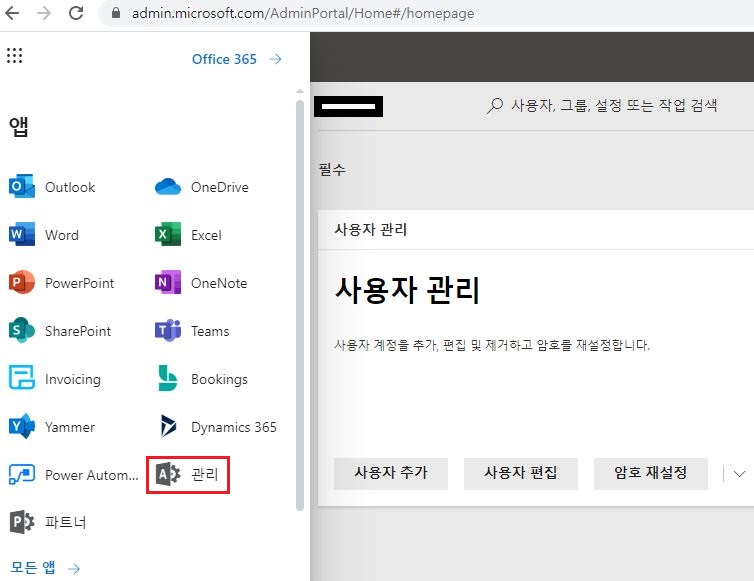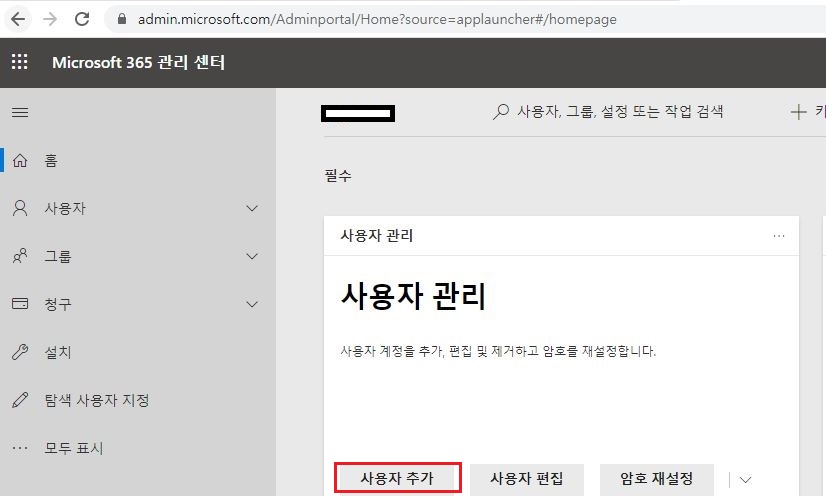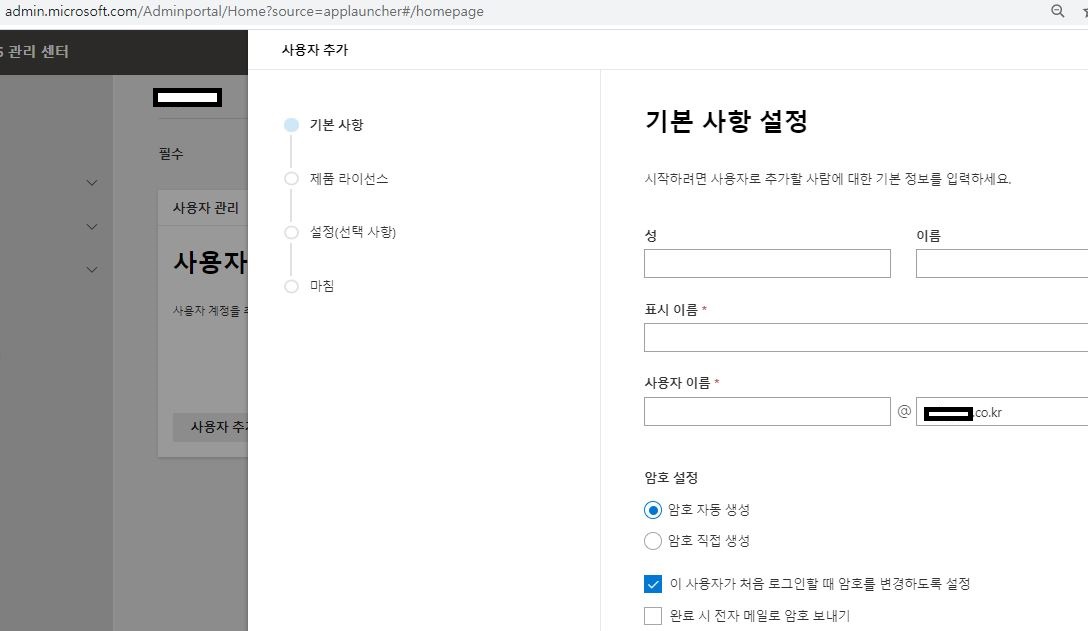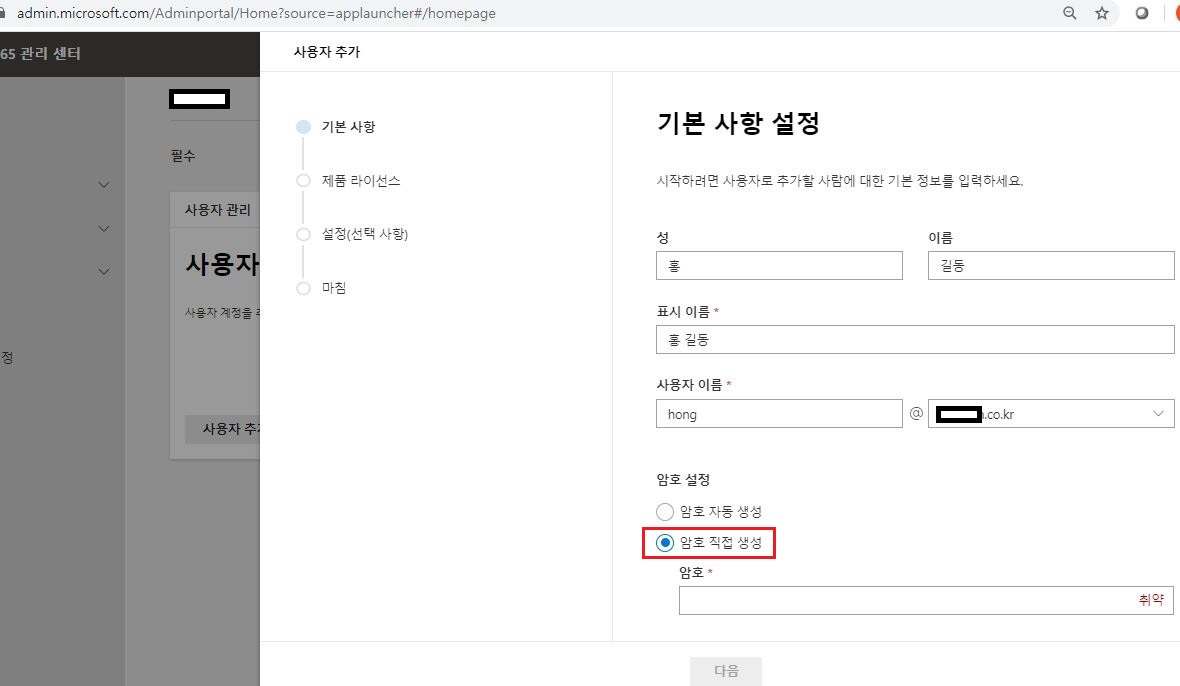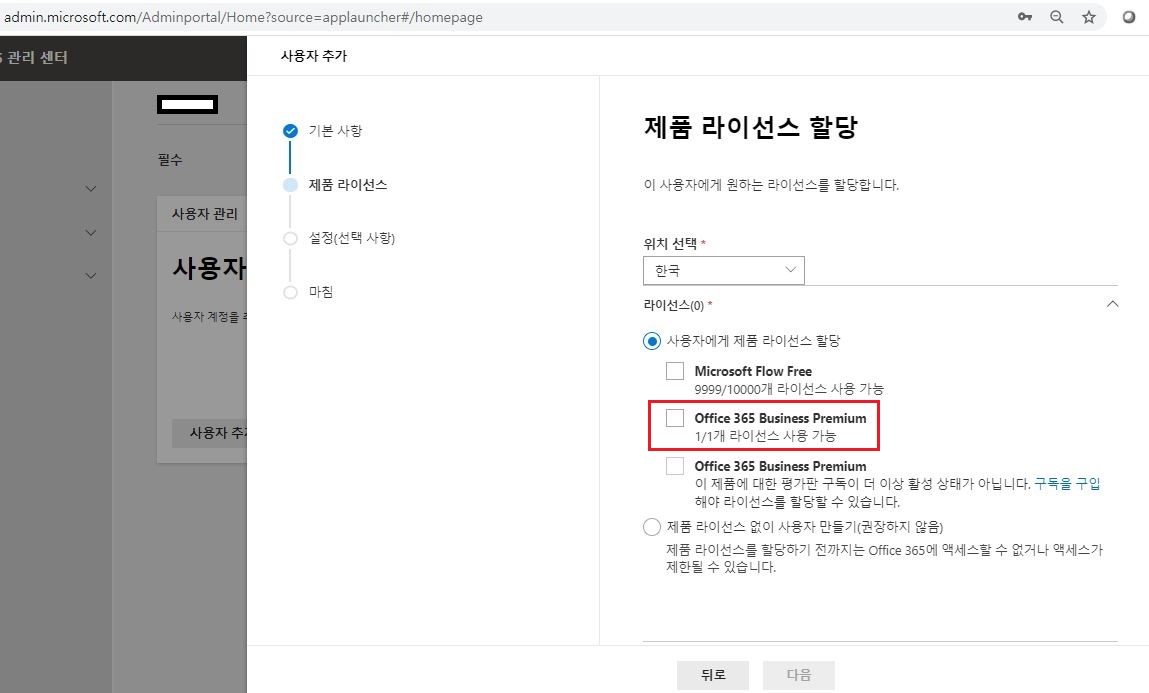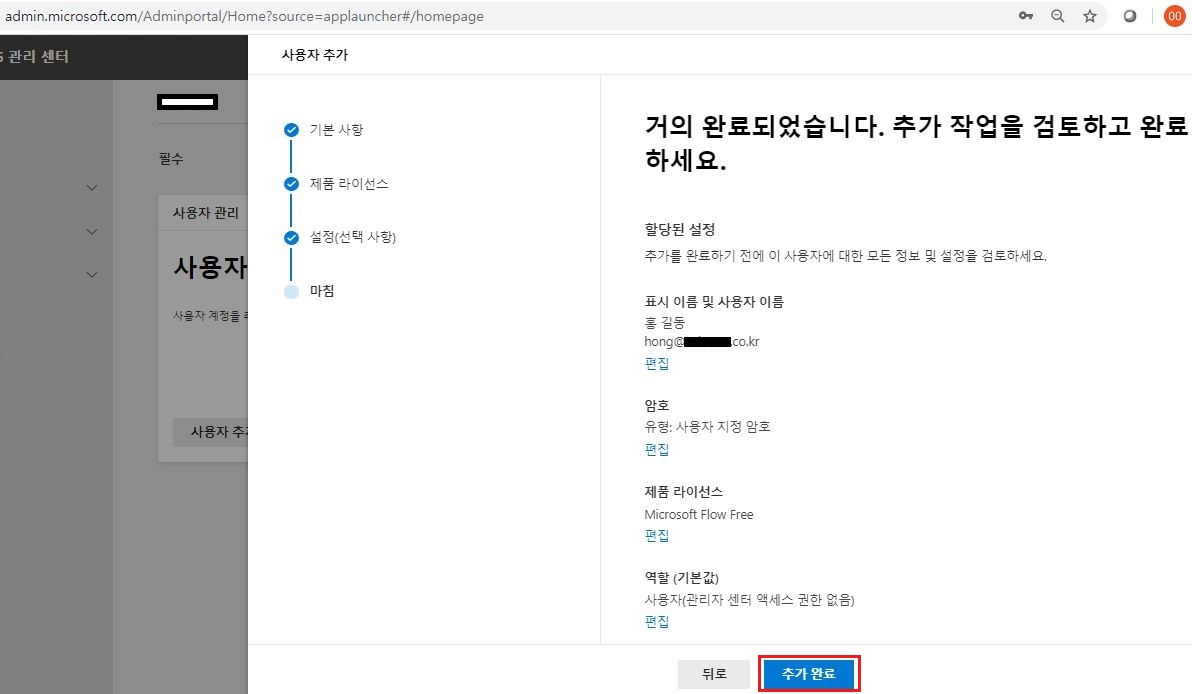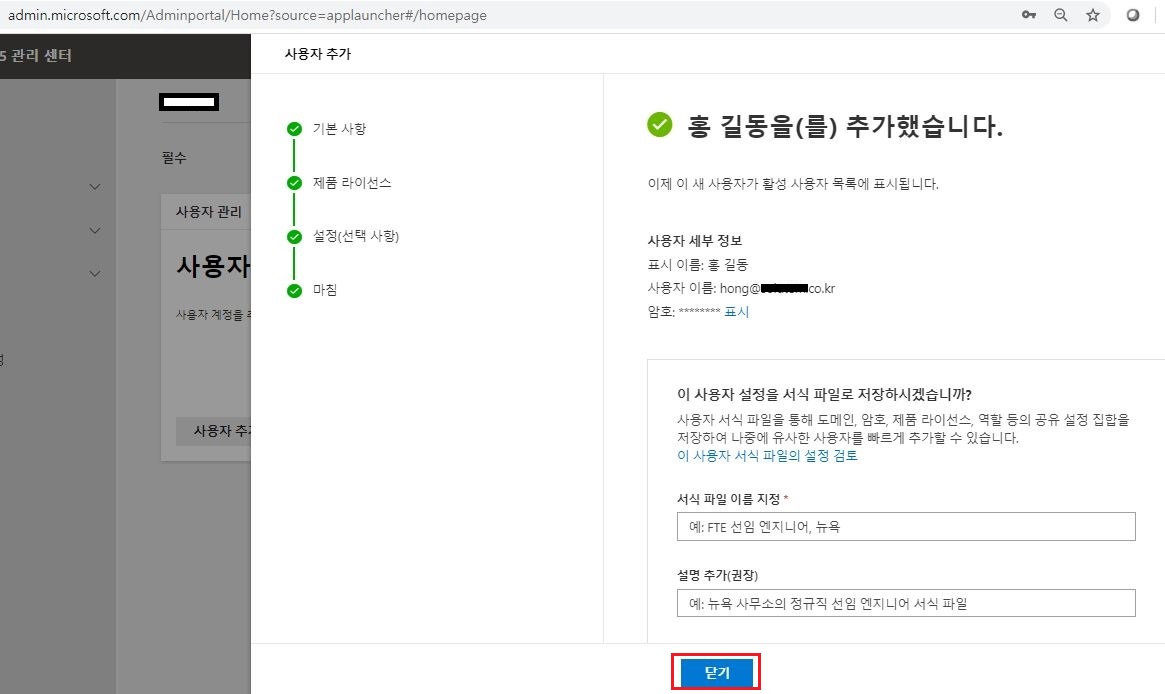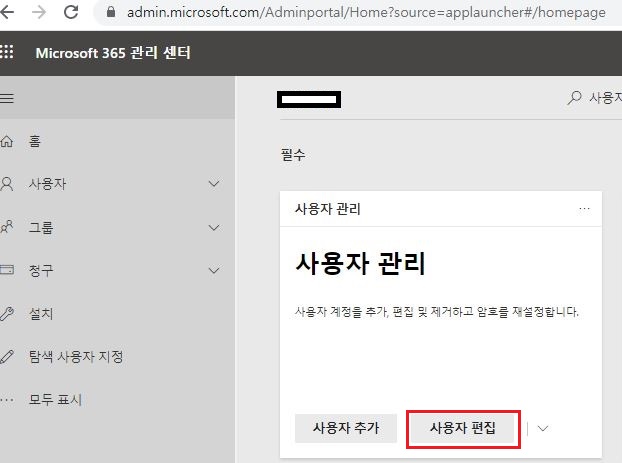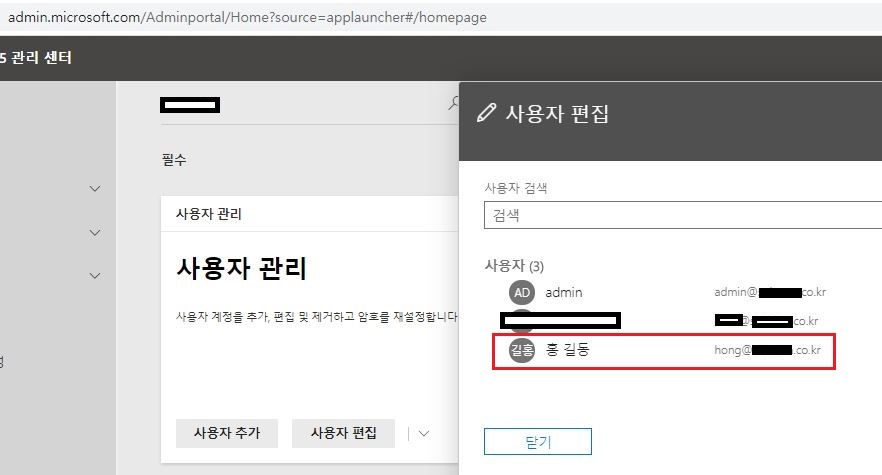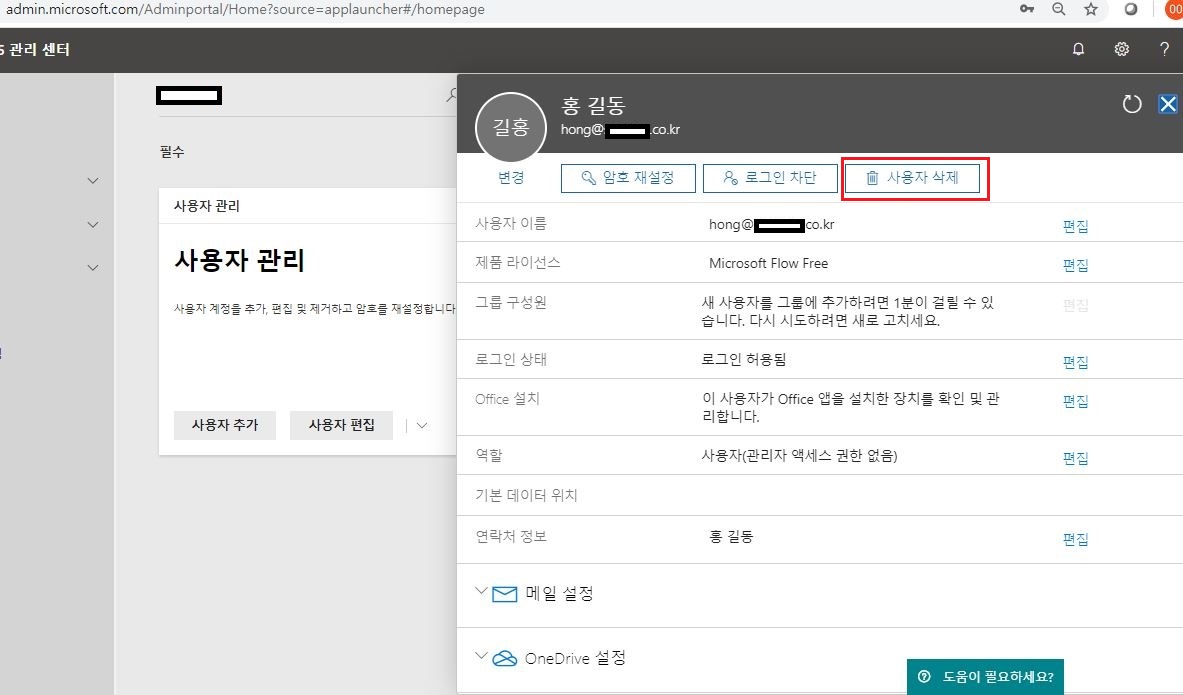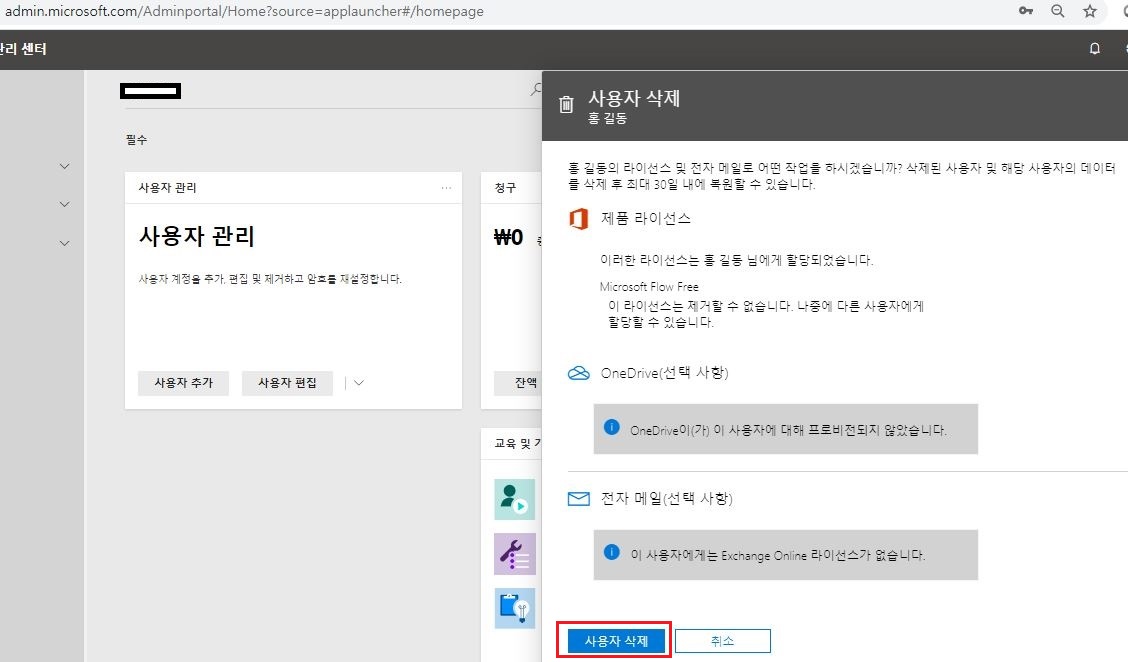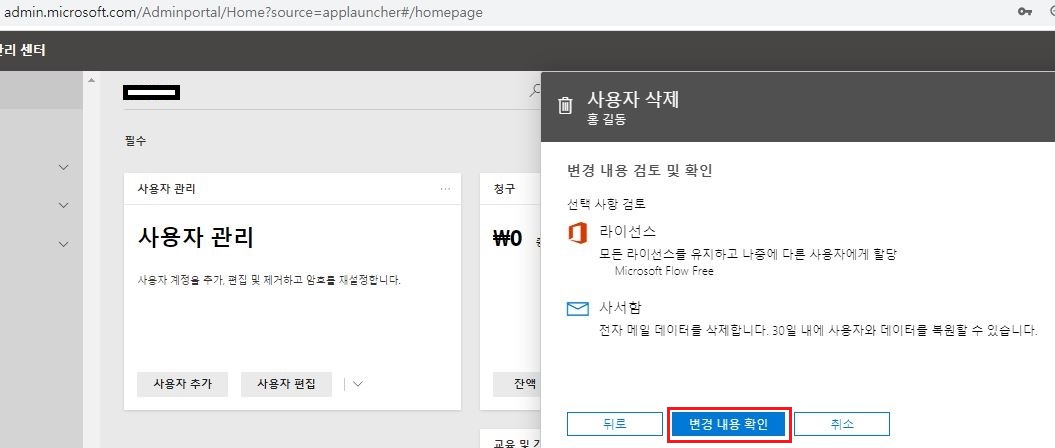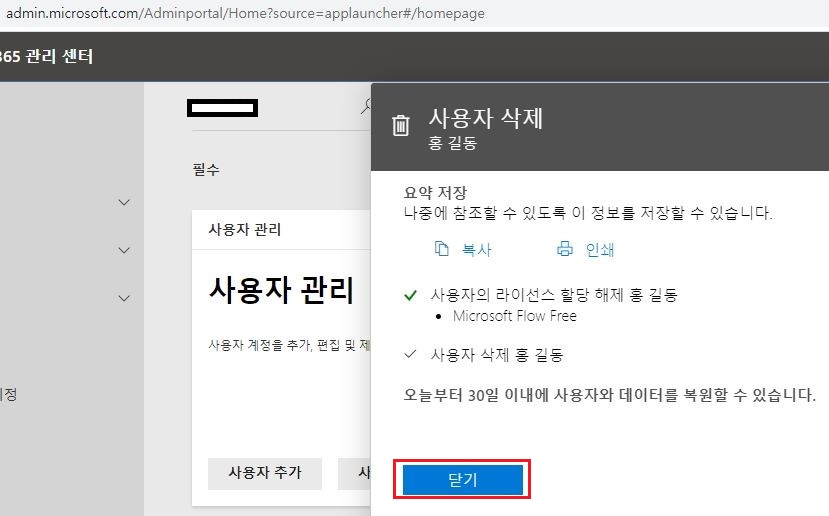* 제안서 및 금액 요청 : sales@solutem.co.kr
Microsoft Office 2019부터는 VLSC(Volume Licensing Service Center)에서
더 이상 ISO파일(설치파일) 다운로드가 안됩니다.(혹시 Office 365를 권장하기 때문인가요?)
그래서 ODT(Office Deployment Tool)을 이용하여 설치하는 방법을 알아보겠습니다.
(주)솔루템에서 구매하신 고객은 ODT를 이용하는 방법 외에
간단하게 설치 할 수 있는 방법을 제공해 드리고 있습니다.
-------------------------------------------------------------------------------------------------
1. Microsoft Office 2019 설치 가능 OS : Windows 10 이상
- OS가 64bit이면 Office는 32bit(x86), 64bit(x64) 모두 설치 가능. OS가 32bit이면 Office는 32bit만 설치 가능
(64bit OS 설치후 탐색기로 C드라이브를 보면 Program Files와 Program Files (x86)이 보임
- Microsoft Office 시스템 요구사항 참고: https://blog.naver.com/solutem/221466819243
Microsoft Office 시스템 요구사항, office2019, office2016, office2013 설치 관련 - 솔루템
* 제안서 및 금액 요청 : sales@solutem.co.krOffice 시스템 요구사항1. Office 365 (비즈니스, 교육...
blog.naver.com
2. Microsoft Office ODT 개요 및 참고 URL
- ① Office 배포도구 개요 : https://docs.microsoft.com/ko-kr/DeployOffice/overview-of-the-office-2016-deployment-tool#get-started-with-the-office-deployment-tool
- ② 배포도구 구성요소 : https://docs.microsoft.com/ko-kr/DeployOffice/configuration-options-for-the-office-2016-deployment-tool
- ③ 사용자 지정 도구 개요 : https://docs.microsoft.com/ko-kr/DeployOffice/overview-of-the-office-customization-tool-for-click-to-run
- ④ 간편실행용 Office 사용자 지정 도구 : https://config.office.com/
- ⑤ Product ID 참고 : https://docs.microsoft.com/ko-kr/office365/troubleshoot/installation/product-ids-supported-office-deployment-click-to-run
- ⑥ Office 365 업데이트 채널 개요 : https://docs.microsoft.com/ko-kr/DeployOffice/overview-of-update-channels-for-office-365-proplus
3. Microsoft Office ODT(Office Deployment Tool) 다운로드
- 다운로드 후, 압축을 풉니다.
- Microsoft 다운로드 URL : https://www.microsoft.com/en-us/download/details.aspx?id=49117
Office Deployment Tool
The Office Deployment Tool (ODT) is a command-line tool that you can use to download and deploy Click-to-Run versions of Office, such as Office 365 ProPlus, to your client computers.
www.microsoft.com
4. 압축 해제
- 다운로드후 압축 해제(C:\ODT 폴더 생성)



5. XML 파일 열기
- Microsoft Office 32bit 설치를 원하시면 "configuration-Office365-x86.xml",
64bit 설치를 원하시면 "configuration-Office-x64.xml" 파일을 메모장에서 엽니다.

6. XML 파일 편집
- SourcePath : Office 파일이 다운로드 받아지는 경로
- OfficeClientEdition : 64또는 32(Office 파일이 64bit용인지 32bit용인지에 대한 값)
- Channel : Volume 라이선스는 PerpetualVL2019.(Office 365는 Monthly(월별), Broad(반기), Targeted(반기지정))
- Product ID : Office ProPlus는 ProPlus2019Volume, Office Standard는 Standard2019Volume
⑤ Product ID 참고 : https://docs.microsoft.com/ko-kr/office365/troubleshoot/installation/product-ids-supported-office-deployment-click-to-run
- Language ID : 한글인 경우, ko-ko, 영문인 경우, en-us
- RemoveMSI : 기존 MSI 버전을 삭제할지의 여부.
- 기타 : PIDKEY는 VLSC에서 확인 가능하며 구매한 제품에 대한 제품 key값(값 입력을 안하면 설치후, Key값 입력 가능)
위 옵션 외에도 고객사의 상황에 따라 설정하시기 바랍니다.
7. 다운로드 명령어 실행하기
- 윈도우키 + R => CMD 입력후 엔터 => Command 창 실행 => 다운로드 명령
- 다운로드 명령(64bit인 경우) : setup /download configuration-Office365-x64.xml
- 아래 이미지처럼 Office 폴더가 자동 생성되면서 다운로드 받아짐
8. 설치 명령(64bit인 경우)
- setup /configure configuration-Office365-x64.xml
9. 설치 완료후, 제품 Key 입력

'SW(Microsoft)' 카테고리의 다른 글
| Microsoft Office 365 암호 재설정(계정은 알고 있지만, 암호 분실한 경우, 암호재설정) - 솔루템 (0) | 2020.02.27 |
|---|---|
| Microsoft Office 설치 오류 관련 - 솔루템 (0) | 2020.02.12 |
| Microsoft Office 365 사용자 추가 및 삭제 - 솔루템 (0) | 2020.01.20 |
| Microsoft Windows 10 무상 업그레이드 관련 - 솔루템 (0) | 2020.01.07 |
| Microsoft Windows 7 Extended Security Updates 2020(확장보안 업데이트/Windows 7 EOS 대비) - 솔루템 (0) | 2019.12.04 |